Remover texto com base em posição variável no Excel
Este tutorial explica como remover texto ou caracteres de uma célula quando está localizado em uma posição variável.
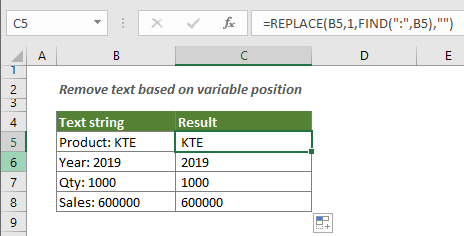
Como remover texto de uma célula com base em posição variável?
Fórmula genérica
=SUBSTITUIR(texto_antigo,núm_início,LOCALIZAR(texto_procurado,texto_antigo),"")
Argumentos
Texto_antigo: O texto do qual você deseja remover alguns caracteres. Pode ser:
- 1. O texto entre aspas;
- 2. Ou uma referência a uma célula que contém o texto.
Núm_início: Especifica a posição para iniciar a remoção no texto_antigo.
Texto_procurado: O texto (caracteres) que você deseja encontrar e remover do texto_antigo.
Como usar esta fórmula?
Como mostra a captura de tela abaixo, como manter apenas os textos logo após os dois pontos e remover os outros caracteres desnecessários?
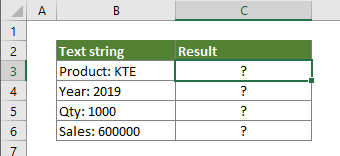
1. Selecione uma célula em branco para exibir apenas os textos logo após os dois pontos.
2. Insira a fórmula abaixo nela e pressione a tecla Enter.
=SUBSTITUIR(B3,1,LOCALIZAR(":",B3),"")
3. Selecione a célula de resultado e arraste a Alça de Preenchimento para aplicar a fórmula a outras células. Veja a captura de tela:
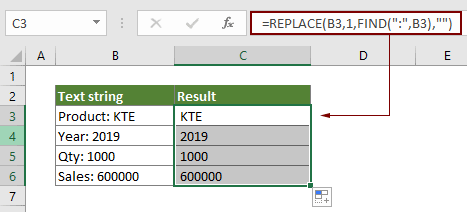
Dicas: Se houver um espaço após os dois pontos, para removê-lo também, aplique a fórmula abaixo.
=SUBSTITUIR(B3,1,LOCALIZAR(":",B3)+1,"")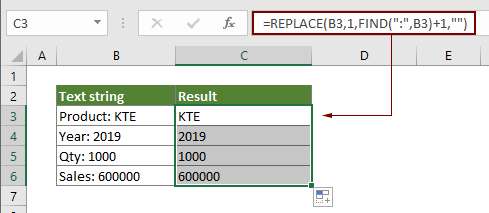
Como esta fórmula funciona?
=SUBSTITUIR(B3,1,LOCALIZAR(":",B3),"")
- 1. LOCALIZAR(":",B3): A função LOCALIZAR encontra a posição dos dois pontos em B3. Aqui ela retorna 8 porque “:” é o oitavo caractere na cadeia de texto “Produto: KTE”.
- 2. SUBSTITUIR(B3,1,8,""): E então a função SUBSTITUIR substituirá 8 caracteres que começam com o primeiro caractere da cadeia de texto em B3 por uma string vazia. Finalmente, ela retorna “ KTE”.
Funções relacionadas
Função SUBSTITUIR do Excel
A função SUBSTITUIR no Excel pode ajudá-lo a encontrar e substituir caracteres com base em uma localização fornecida de uma cadeia de texto por um novo texto.
Função LOCALIZAR do Excel
A função LOCALIZAR é usada para encontrar uma string dentro de outra string e retorna a posição inicial da string dentro de outra.
Fórmulas relacionadas
Remover quebras de linha de células no Excel
Este tutorial fornece três fórmulas para ajudá-lo a remover quebras de linha de células específicas no Excel.
Remover texto de célula correspondendo ao conteúdo
Este artigo mostra como usar a função SUBSTITUIR para remover parte de uma cadeia de texto de células especificadas correspondendo ao conteúdo.
Remover texto de uma célula com base em posição específica
Este tutorial explica como usar fórmulas para remover texto de uma célula com base em posição específica no Excel.
Remover caracteres indesejados de célula no Excel
Você pode usar a função SUBSTITUIR para remover quaisquer caracteres indesejados de uma célula específica no Excel.
As Melhores Ferramentas de Produtividade para o Office
Kutools para Excel - Ajuda Você a Se Destacar na Multidão
O Kutools para Excel Oferece Mais de 300 Recursos, Garantindo que O Que Você Precisa Está Apenas a Um Clique de Distância...
Office Tab - Habilite a Leitura e Edição com Abas no Microsoft Office (inclui Excel)
- Um segundo para alternar entre dezenas de documentos abertos!
- Reduz centenas de cliques de mouse para você todos os dias, diga adeus à mão do mouse.
- Aumenta sua produtividade em 50% ao visualizar e editar vários documentos.
- Traz Guias Eficientes para o Office (inclui Excel), Assim Como Chrome, Edge e Firefox.